CSS3를 사용하여 둥근 이미지와 타원형 이미지 만들기
이 글은 주로 CSS3에서 둥근 모서리와 타원을 만드는 구체적인 구현 코드를 가르칩니다. 관심 있는 친구들이 참고할 수 있습니다.
이 글의 예는 CSS3에서 둥근 모서리와 타원을 만드는 방법을 공유합니다. . 구체적인 내용은 참고용입니다
1. 모서리가 둥근 그림
XML/HTML Code내용을 클립보드에 복사하세요
<!DOCTYPE html>
<html>
<head>
<style>
img {
border-radius: 8px;
}
</style>
</head>
<body>
<h2>圆角图片</h2>
<p>使用 border-radius 属性来创建圆角图片:</p>
<img src="paris.jpg" alt="Paris" width="400" height="300">
</body>
</html>
2 . 타원형 그림
XML/HTML 코드클립보드에 콘텐츠 복사
<!DOCTYPE html>
<html>
<head>
<style>
img {
border-radius: 50%;
}
</style>
</head>
<body>
<h2>椭圆形图片</h2>
<p>使用 border-radius 属性来创建椭圆形图片:</p>
<img src="paris.jpg" alt="Paris" width="400" height="300">
</body>
</html>
관련 권장 사항:
위 내용은 CSS3를 사용하여 둥근 이미지와 타원형 이미지 만들기의 상세 내용입니다. 자세한 내용은 PHP 중국어 웹사이트의 기타 관련 기사를 참조하세요!

핫 AI 도구

Undresser.AI Undress
사실적인 누드 사진을 만들기 위한 AI 기반 앱

AI Clothes Remover
사진에서 옷을 제거하는 온라인 AI 도구입니다.

Undress AI Tool
무료로 이미지를 벗다

Clothoff.io
AI 옷 제거제

AI Hentai Generator
AI Hentai를 무료로 생성하십시오.

인기 기사

뜨거운 도구

메모장++7.3.1
사용하기 쉬운 무료 코드 편집기

SublimeText3 중국어 버전
중국어 버전, 사용하기 매우 쉽습니다.

스튜디오 13.0.1 보내기
강력한 PHP 통합 개발 환경

드림위버 CS6
시각적 웹 개발 도구

SublimeText3 Mac 버전
신 수준의 코드 편집 소프트웨어(SublimeText3)

뜨거운 주제
 7513
7513
 15
15
 1378
1378
 52
52
 78
78
 11
11
 53
53
 19
19
 19
19
 64
64
 순수한 CSS3로 물결 효과를 얻는 방법은 무엇입니까? (코드 예)
Jun 28, 2022 pm 01:39 PM
순수한 CSS3로 물결 효과를 얻는 방법은 무엇입니까? (코드 예)
Jun 28, 2022 pm 01:39 PM
순수한 CSS3로 물결 효과를 얻는 방법은 무엇입니까? 이 기사에서는 SVG 및 CSS 애니메이션을 사용하여 물결 효과를 만드는 방법을 소개합니다. 도움이 되길 바랍니다.
 win11 창 모서리를 둥근 모서리로 수정하는 방법 안내
Dec 31, 2023 pm 08:35 PM
win11 창 모서리를 둥근 모서리로 수정하는 방법 안내
Dec 31, 2023 pm 08:35 PM
win11 시스템을 업데이트한 후 많은 친구들은 win11 인터페이스 창이 새로운 둥근 모서리 디자인을 채택한다는 것을 발견했습니다. 그런데 이런 둥근 모서리 디자인이 마음에 들지 않아 이전 인터페이스로 수정하고 싶은데 어떻게 수정해야 할지 모르시는 분들도 계시는데요. 아래에서 살펴보겠습니다. win11에서 둥근 모서리를 수정하는 방법 1. win11의 둥근 모서리 디자인은 현재 수정할 수 없는 내장 시스템 설정입니다. 2. 따라서 win11의 둥근 모서리 디자인을 사용하는 것이 마음에 들지 않으면 Microsoft가 수정 방법을 제공할 때까지 기다릴 수 있습니다. 3. 실제로 익숙하지 않은 경우 이전 win10 시스템으로 돌아가도록 선택할 수도 있습니다. 4. 롤백 방법을 모르는 경우 이 사이트에서 제공되는 튜토리얼을 확인하세요. 5. 위의 튜토리얼을 사용하여 돌아갈 수 없는 경우에도 다음을 수행할 수 있습니다.
 CSS를 능숙하게 사용하여 다양한 이상한 모양의 버튼 구현(코드 포함)
Jul 19, 2022 am 11:28 AM
CSS를 능숙하게 사용하여 다양한 이상한 모양의 버튼 구현(코드 포함)
Jul 19, 2022 am 11:28 AM
이 글에서는 CSS를 활용하여 자주 나타나는 다양한 모양의 버튼을 쉽게 구현하는 방법을 알려드리겠습니다. 도움이 되셨으면 좋겠습니다.
 공간을 차지하지 않고 CSS에서 요소를 숨기는 방법
Jun 01, 2022 pm 07:15 PM
공간을 차지하지 않고 CSS에서 요소를 숨기는 방법
Jun 01, 2022 pm 07:15 PM
두 가지 방법: 1. 표시 속성을 사용하여 요소에 "display:none;" 스타일을 추가합니다. 2. 요소를 숨기려면 위치 및 상단 속성을 사용하여 요소의 절대 위치를 설정하세요. 요소에 "position:absolute;top:-9999px;" 스타일을 추가하세요.
 CSS3에서 레이스 테두리를 구현하는 방법
Sep 16, 2022 pm 07:11 PM
CSS3에서 레이스 테두리를 구현하는 방법
Sep 16, 2022 pm 07:11 PM
CSS에서는 border-image 속성을 사용하여 레이스 테두리를 만들 수 있습니다. border-image 속성은 이미지를 사용하여 테두리를 생성할 수 있습니다. 즉, 배경 이미지를 레이스 스타일로 지정하기만 하면 됩니다. "border-image: url(이미지 경로)은 이미지 테두리 너비가 안쪽으로 반복되는지 여부입니다.
 텍스트 캐러셀과 이미지 캐러셀도 순수 CSS를 사용하여 구현할 수 있다는 것이 밝혀졌습니다!
Jun 10, 2022 pm 01:00 PM
텍스트 캐러셀과 이미지 캐러셀도 순수 CSS를 사용하여 구현할 수 있다는 것이 밝혀졌습니다!
Jun 10, 2022 pm 01:00 PM
텍스트 회전판과 이미지 회전판을 만드는 방법은 무엇입니까? 누구나 가장 먼저 생각하는 것은 js를 사용할지 여부입니다. 실제로 순수 CSS를 사용하여 구현하는 방법도 모두에게 도움이 되기를 바랍니다.
 CSS3에서 마우스를 클릭하여 이미지를 확대하는 방법
Apr 25, 2022 pm 04:52 PM
CSS3에서 마우스를 클릭하여 이미지를 확대하는 방법
Apr 25, 2022 pm 04:52 PM
구현 방법: 1. ":active" 선택기를 사용하여 그림에 대한 마우스 클릭 상태를 선택합니다. 2. 변환 속성과 scale() 함수를 사용하여 그림 확대 효과를 얻습니다. 구문은 "img:active {transform; : scale(x축 배율, y축 배율);}".
 win10 검색창의 둥근 모서리를 조정하는 방법
Jan 15, 2024 pm 03:12 PM
win10 검색창의 둥근 모서리를 조정하는 방법
Jan 15, 2024 pm 03:12 PM
오랫동안 win10 검색창의 둥근 모서리에 대한 소식이 있었지만 아직 구현되지 않았습니다. 일반적으로 레지스트리를 사용하여 win10 검색창의 둥근 모서리를 경험할 수 있습니다. 그럼 튜토리얼을 살펴보겠습니다. win10 검색창의 둥근 모서리에 있습니다. Win10 검색 상자 변수 둥근 모서리: 1. 검색 상자를 열고 regedit를 입력한 후 레지스트리를 입력합니다. 2. Computer\HKEY_CURRENT_USER\Software\Microsoft\Windows\CurrentVersion\Search에서 이 경로를 찾으세요. 3. 빈 공간에서 새로 만들기 - DWORD(32비트) 값 - 새 키 이름 ImmersiveSearch - 숫자를 선택합니다.




